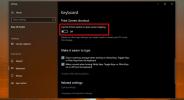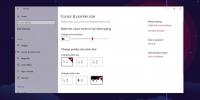Photoshop: Zavrtite plast pod kotom po meri
Photoshop ima več funkcij, kot jih lahko računate. Če bi nekdo sedel in napisal obsežen priročnik o aplikaciji, bi bila na voljo novejša različica, preden je priročnik napol dokončan. Večina ljudi se nauči osnov programa Photoshop in bolje spozna z drugimi funkcijami. Photoshop vam omogoča prosto vrtenje slojev. Edina težava je, če vrtiš s prosto roko, ni vedno enostavno poravnati plasti in predmetov ali zagotoviti, da jih vse zasučeš v isti meri. Če stopite za nekaj stopinj, lahko končna slika izgleda dolgotrajno in oteži poravnavo predmetov. Zato morate plast vedno vrteti pod natančnim kotom, namesto da bi uporabljali prosto roko.
Kot zasuka po meri
Za zasuk sloja morate najprej vstopiti v način preoblikovanja. Izberite plast, ki jo želite zasukati, in pojdite na Uredi> Brezplačno preoblikovanje. V starejših različicah programa Photoshop je možnost Brezplačna preobrazba morda pod Urejanje> Preoblikovanje> Brezplačna preobrazba. V stari in novi različici Photoshopa lahko za vstop v način brezplačne preobrazbe uporabite bližnjico na tipkovnici Ctrl + T.
V načinu brezplačne preobrazbe ima plast okoli nje obrobje s končnimi točkami, ki jih lahko kliknete in povlečete. Če pritisnete tipko Shift in zasukate plast, se ta zasuka za 15 stopinj.

Če to ni dovolj in potrebujete nekaj med prednastavljenimi stopnjami vrtenja, poglejte vrstico na samem vrhu. Videli boste polje za vnos s simbolom kota. Tu lahko določite stopnjo vrtenja po meri. Vnesite karkoli med -180 do 180. Minus se bo vrtel sloj v nasprotni smeri urinega kazalca, medtem ko se bo pozitivno število stopnje vrtilo v smeri urinega kazalca.

Tapnite tipko Enter, da uveljavite nov kot. To lahko storite večkrat v isti plasti ali predmetu. Lahko se vrtiš več plasti pod kotom po meri, tako da jih izberete vsi in vnesete stopnjo vrtenja v isto polje za vnos. To velja tako za oblike kot tudi za poti.
V obeh primerih morate vstopiti v način proste preobrazbe in nato uporabiti kotno polje za vnos na vrhu, da zasukate plast ali pot ali predmet.
Žal nastavitve vrtenja po meri ne morete shraniti. Vsakič, ko boste morali vrteti plast, boste morali znova vnesti stopinjo. Če zaradi strukture datoteke ne morete zasukati več plasti hkrati, razmislite o uporabi vodnikov, s katerimi se lahko prosto premikate v pravilen kot.
Iskanje
Zadnje Objave
Nastavite privzeti brskalnik v operacijskem sistemu Windows 8 za povezave med aplikacijami tretjih oseb ali namizja
Če ste se odločili, da boste za Windows 8 zavili, vendar ne uporabl...
Kako odpreti skico zaslona s tiskalnim zaslonom v sistemu Windows 10
Windows je že dolgo kritiziran, da nima dobrega orodja za posnetke ...
Kako izboljšati vidljivost kazalca miške v sistemu Windows 10
Kazalec v operacijskem sistemu Windows 10 ni nič fascinantnega. Ni ...